DELLパソコンの購入に役立つ情報を提供するサイトです。
デルPCを購入したときに領収書を発行してもらう方法について解説しています。
デルPCを購入したときに領収書を発行してもらう方法について解説しています。
|
|
デルPCを購入した後、製品が送られてきたとき、領収書は同梱されていません。別途発行手続きを行う必要があります。ここでは、デルPCの領収書を発行してもらう方法について詳しく解説します。
(2023/10追記:デルの領収書を変更する方法が、ここで説明している方法から変更になりました。「よくあるご質問」ページの「領収書を発行可能でしょうか」の項目で説明されているとおり、オーダーサポートからリクエストする方法に変更されています)
発行手順
●まず、デル領収書発行フォームにアクセスします。
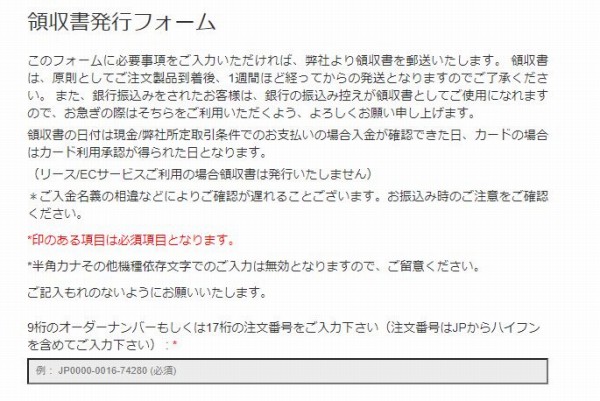 ●領収書発行に関する注意事項が表示されます。
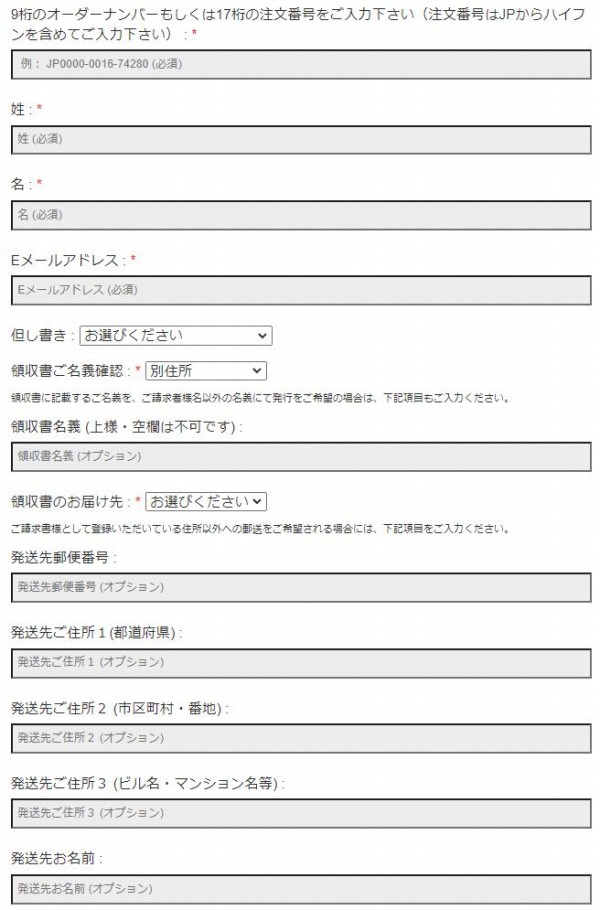 ●フォームに、オーダーナンバー、氏名、メールアドレス、住所など、必要な情報を記入します。
■オーダーナンバー→オーダーナンバー(「JP」から始まる番号)は、注文時に返送されるメールに記載されています。 ■お客様のお名前→自分の名前を入力します。 ■Eメールアドレス→メールアドレスを入力します。 ■但し書き→用意されている項目の中から選択します。 ■領収書ご名義確認→領収書の名義を選択します。「ご請求先名義」or「別名義」を選択できます。 ■領収書名義→上の「領収書ご名義確認」の項目で「別名義」を指定した場合、名義を入力します。「ご請求先名義」を選択した場合は、何も入力しなくてもOKです。 ■領収書のお届け先→領収書の送付先を指定します。「ご請求先住所」or「別住所」を選択できます。「別住所」を指定した場合は、その下で送付先の住所・氏名を入力します。「ご請求先住所」を指定した場合は、あらためて住所・氏名を入力する必要はありません。 
●入力が完了したら、ページの一番下にあるチェックボックスにチェックを入れて、デルのプライバシーステートメントに同意した後、「送信」ボタンをクリックします。
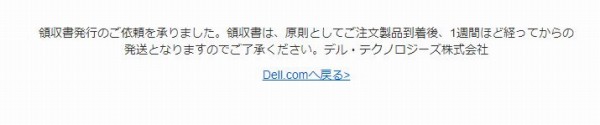 ●しばらくすると「領収書発行のご依頼を承りました。」という画面が表示されます。これで発行手続きは完了です。
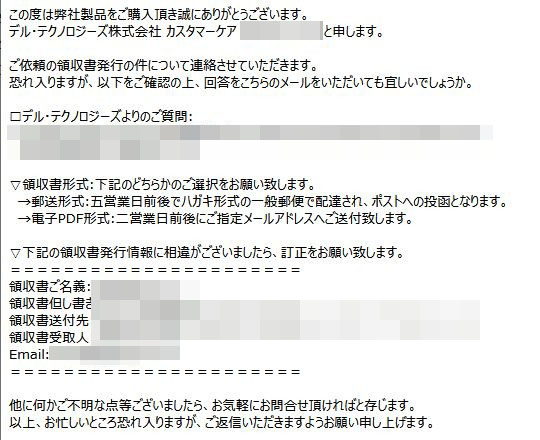 ●発行手続きを行った後、デルのカスタマーケアから確認のメールが届くことがあります。以前はこうしたメールが届くことは無く、そのまま郵送形式で領収書が届いていたのですが、最近ではこうしたメールが届くことが多いです。
今回の場合は、複数の商品を購入したので、個別の領収書を発行することを希望するか、まとめる形でOKかを確認されました。
また、郵送形式がいいか、電子PDF形式がいいかも、確認されました。今回は郵送形式を希望。
 メールを返信して5日後にデルからハガキが届きました。
 中を開くと領収書になっています。今回は5日後に到着しましたが、もっと時間がかかることがあるので、ご注意ください。
以上、デルPCの領収書を発行してもらう方法について解説しました。本当は、注文時に一緒に注文書を発行してもらえると楽なんですが、返品などの手続きがあった場合を想定して、このような方法を採っているんだと思います。 DELLデスクトップ/ノートブック一覧 DELLの製品をカテゴリー別にまとめています。多数の詳細なレビュー記事を用意しているので、検討しているモデルがあれば、是非参考にしてみてください。 |